Se utilizzi Terminal sul Mac per eseguire semplici attività, potrebbe esserci un momento in cui desideri stampare i risultati. Ad esempio, forse stai usando un comando Terminale per elencare le app sul tuo Mac.
Sebbene sia abbastanza facile stampare la finestra di Terminale, ci sono un paio di trucchi per selezionare cosa stampare. Qui, ti mostreremo quei suggerimenti per selezionare il testo e come stampare da Terminal sul tuo Mac.
Selezione del testo in Terminale
Dopo aver emesso il comando Terminale, potresti voler stampare o meno l’intera finestra. Ad esempio, se stai eseguendo diversi comandi, potresti voler stampare solo i risultati di un determinato comando. Hai alcuni modi per selezionare ciò che vuoi stampare in Terminale.
- Trascina il cursore attraverso il testo. Puoi iniziare dove vuoi, lagna il cursore, quindi stampa solo ciò che è evidenziato.
- Tieni premuto il tasto Maiusc per le righe adiacenti. A volte trascinare il testo può essere goffo, soprattutto se ne hai molto. In alternativa, puoi selezionare la prima riga, tenere premuto il tasto Spostare tasto e fare clic sull’ultima riga. Vedrai solo quell’intervallo evidenziato per la stampa.
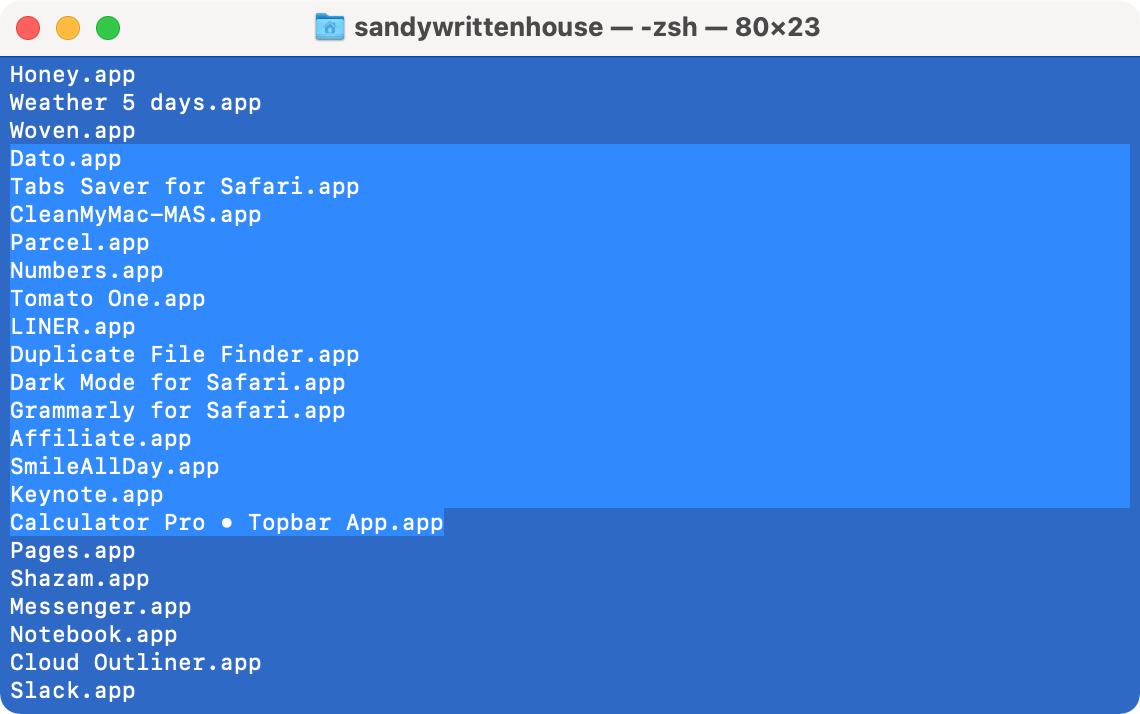
- Tieni premuto il tasto Comando per le linee non adiacenti. Se le righe di comando o i risultati che desideri stampare non sono uno accanto all’altro, utilizza invece il tasto Comando. Seleziona la prima riga, tieni premuto Comando tasto e selezionare la riga successiva. Continua a tenere premuto Comando e a selezionare il testo finché tutto ciò di cui hai bisogno non viene evidenziato per la stampa.
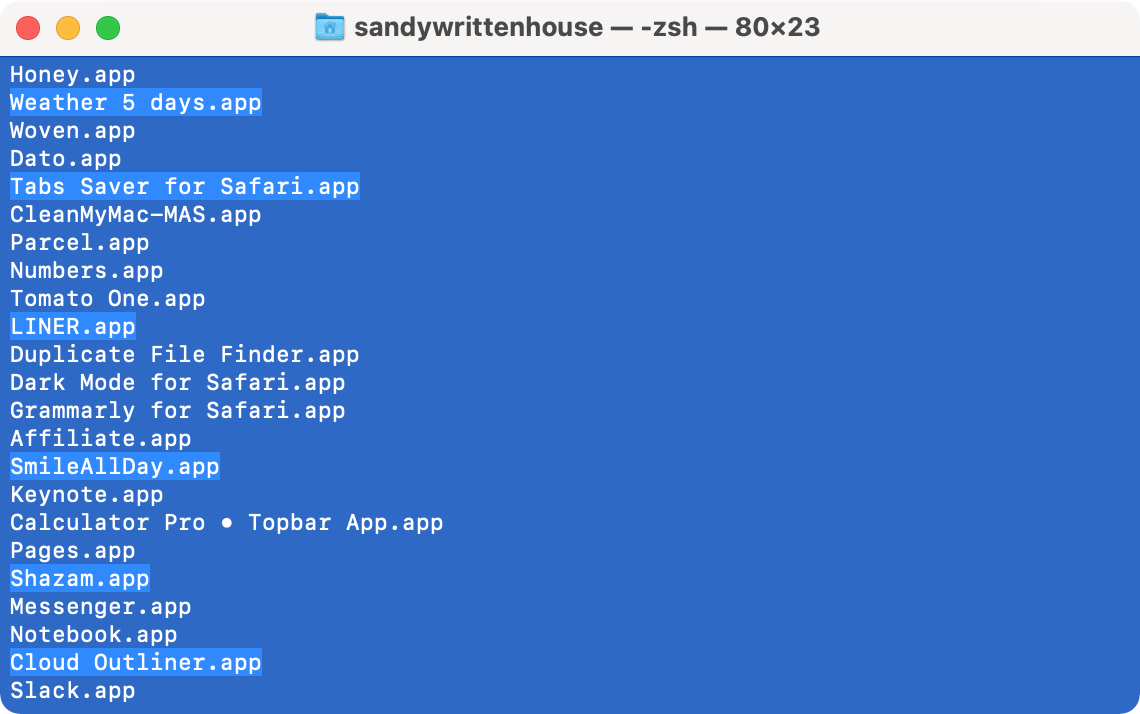
- Seleziona il testo tra i segni con il menu Modifica. Se vuoi selezionare tutte le linee tra i segni in Terminale, puoi semplicemente fare clic su Modificare > Seleziona tra i segni dalla barra dei menu. Questo evidenzierà tutte le linee tra i segni di richiesta.
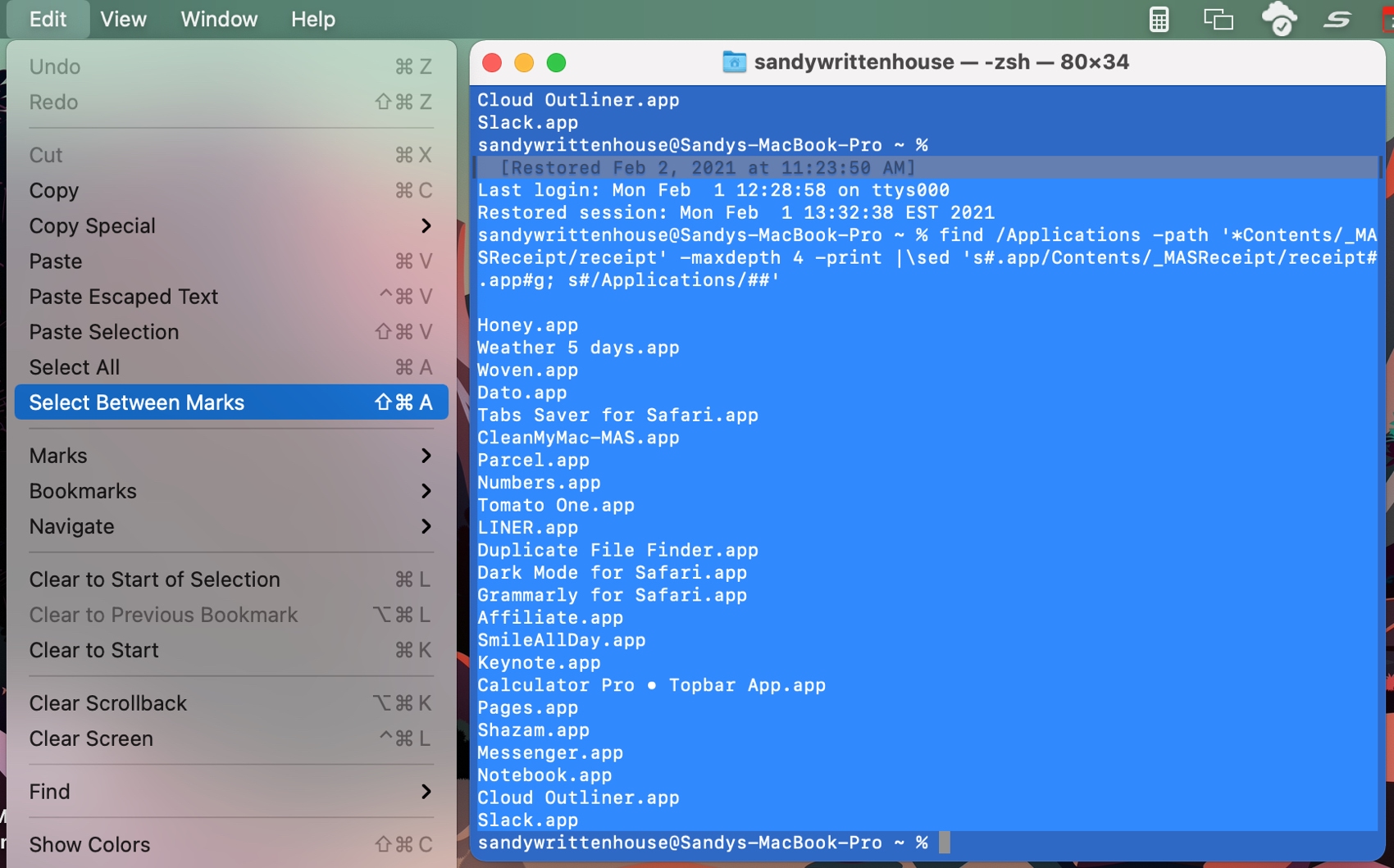
Stampa nel terminale
Se vuoi solo stampare l’intera finestra di Terminale così com’è, puoi fare clic su Guscio > Stampa dalla barra dei menu. Vedrai un’anteprima delle pagine in anticipo e potrai stamparle tutte o solo un intervallo. Clic Stampa.
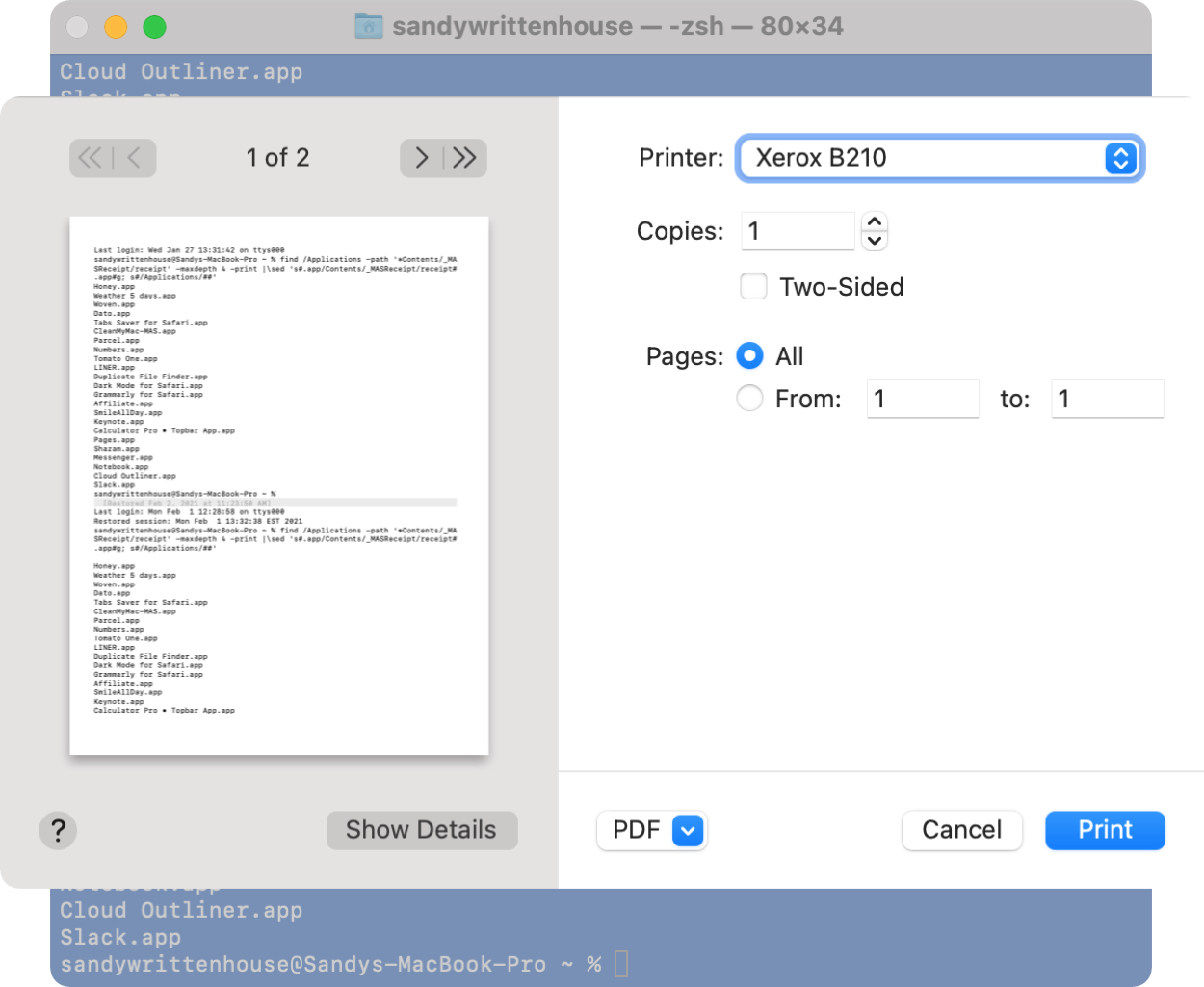
Ma se vuoi stampare il testo selezionato utilizzando uno dei metodi sopra, fai clic su Guscio > Selezione stampa dalla barra dei menu. Ancora una volta, vedrai un’anteprima e potrai regolare le pagine o semplicemente premere Stampa.
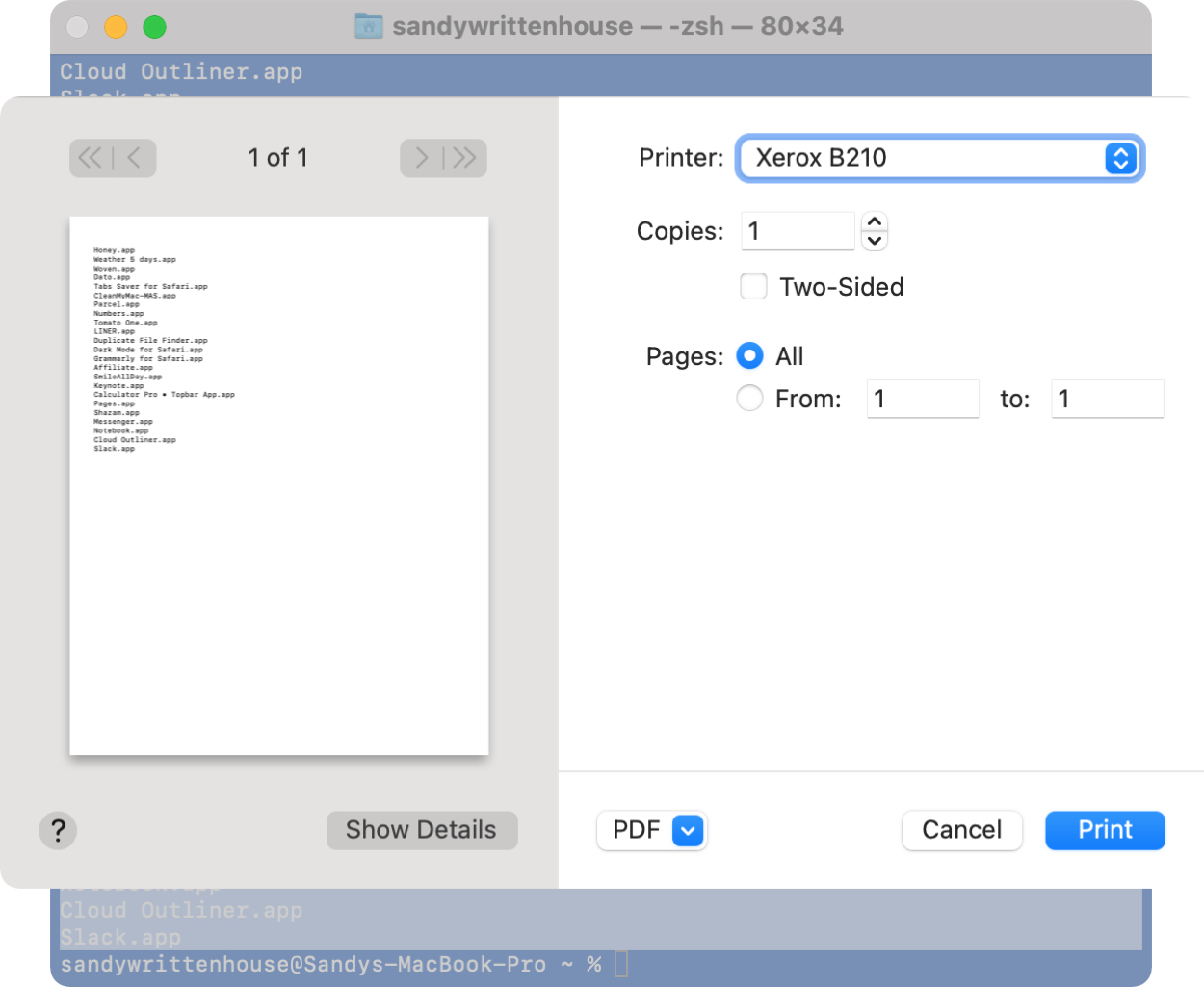
In Breve
Non sempre vogliamo stampare tutto ciò che vediamo. Che si tratti dei risultati di un comando, del comando stesso o di tutto ciò che si trova tra i segni di richiesta, puoi selezionare ciò di cui hai bisogno e stamparlo facilmente da Terminale sul tuo Mac.
Hai qualche semplice consiglio come questo per stampare su Mac? Facci sapere!

